Obsidian插件:Advanced Slides写笔记的同时快速生成专业幻灯片

你们有没有遇到过这种情况,领导突然叫你做个PPT汇报工作进度,结果你手上只有一堆零碎的笔记和markdown文件?真是头大啊!幸好我发现了Obsidian的一个神器插件——Advanced Slides。今天鬼哥就来给大家讲讲这个插件怎么用,绝对能让你从零开始也能做出高逼格的PPT。
插件介绍
Advanced Slides 是 Obsidian 上的一款插件,专门用来将 Markdown 文件转换成幻灯片。简单来说,就是让你在 Obsidian 里面用 Markdown 写笔记的同时,也能快速生成幻灯片。这对于那些习惯于用 Markdown 做记录、整理资料的人来说,简直就是一大福音啊。
使用方法
安装完成后,我们来看看怎么用这个插件制作幻灯片吧。
创建幻灯片
新建笔记:在 Obsidian 中新建一个笔记,命名为“演示文稿”或者其他你喜欢的名字。
写 Markdown:在笔记中使用 Markdown 语法编写你的幻灯片内容。这里有几个关键的格式:
例如:
yaml复制代码# 我的演示文稿 ## 第一张幻灯片 - 这是一个列表 - 这是另一个列表项 --- ## 第二张幻灯片 - 每张幻灯片用三个短横线
---分隔。 - 使用
#标题来表示幻灯片的标题。 - 使用普通的 Markdown 语法来添加文本、图片、代码块等内容。
- 每张幻灯片用三个短横线
幻灯片样式
Advanced Slides 还支持一些自定义的样式,你可以通过在 Markdown 文件的顶部添加 CSS 样式来实现。
markdown复制代码<style>
h1 {
color: red;
}
</style>
这段代码会将所有幻灯片中的一级标题(即 # 标题)颜色变成红色。这样你就可以根据自己的需求,随心所欲地美化你的幻灯片啦。
导出幻灯片
编写完幻灯片内容后,点击右上角的“预览”按钮,就可以看到你的幻灯片效果了。觉得满意后,点击“导出”,选择你需要的格式,就可以将幻灯片保存到本地。
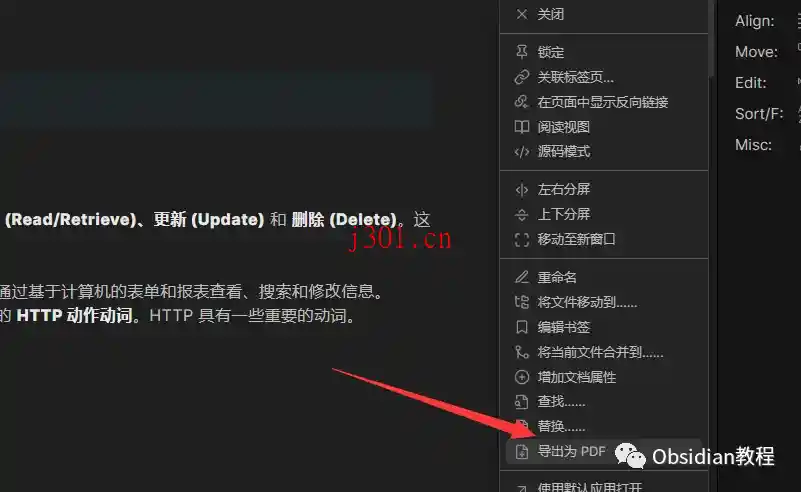
Advanced Slides 的优势
简单快捷
和传统的 PPT 制作工具相比,Advanced Slides 的优势在于它的简单和快捷。你只需要用 Markdown 语法编写内容,然后就可以快速生成一份专业的幻灯片。尤其是对于那些已经习惯了用 Markdown 做笔记的人来说,这种方式简直是如鱼得水。
灵活可定制
通过自定义 CSS,你可以对幻灯片进行高度的定制。无论是字体、颜色、布局,还是动画效果,都可以根据自己的需求进行调整。这种灵活性是传统 PPT 工具所无法比拟的。
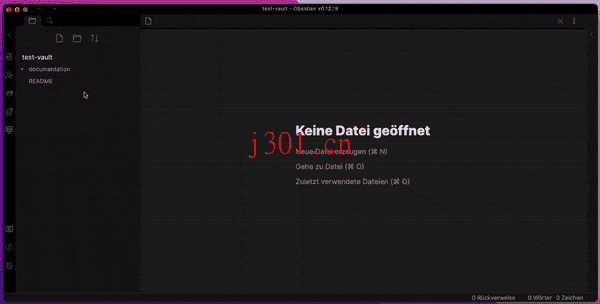
一站式工作流
使用 Advanced Slides,你可以在一个平台上完成所有的工作。从资料的收集整理,到最终的演示文稿制作,都可以在 Obsidian 里面搞定。这不仅提高了效率,也减少了在不同工具之间切换的麻烦。
Advanced Slides 能解决什么问题
- 统一工作流:无缝整合 Obsidian 的笔记和幻灯片制作功能,让你的工作流程更加顺畅。
- 高效输出:利用 Markdown 的简洁语法,快速生成高质量的幻灯片,极大提高了工作效率。
- 灵活美观:通过自定义 CSS 样式,幻灯片的美观度和个性化都得到了极大提升。
使用感受
自从用了 Advanced Slides,鬼哥做PPT的效率那是直线上升。以前为了赶一个汇报PPT,经常是通宵达旦,现在有了这个插件,几乎就是写写Markdown,点几下鼠标的事。而且因为是基于Obsidian的,所有的笔记资料都可以直接引用,真的方便得不得了。如果你也是一个Obsidian的重度用户,同时又经常需要制作PPT的话,我强烈推荐你试试这个Advanced Slides插件。
相信我,用了它,你再也不想回到传统的PPT制作工具了。